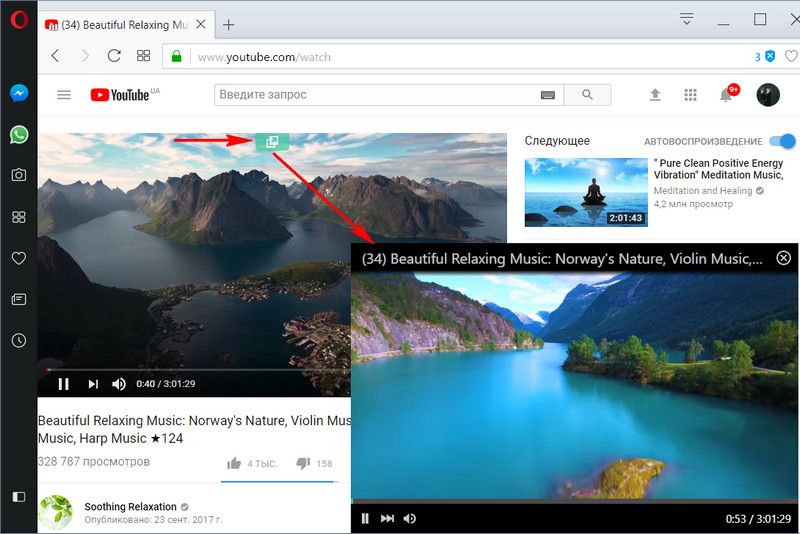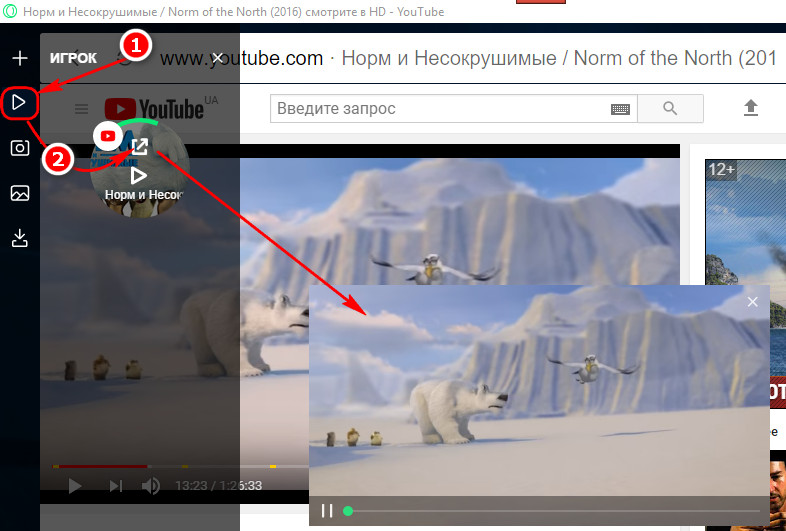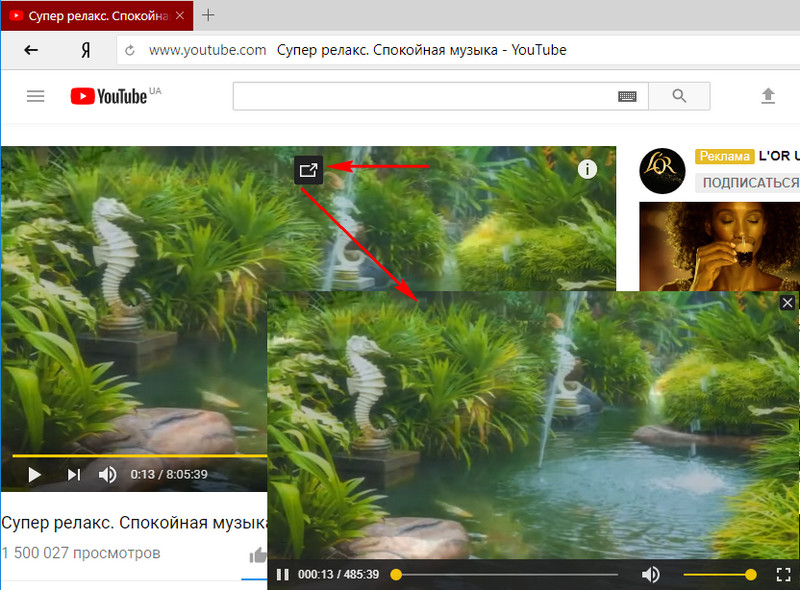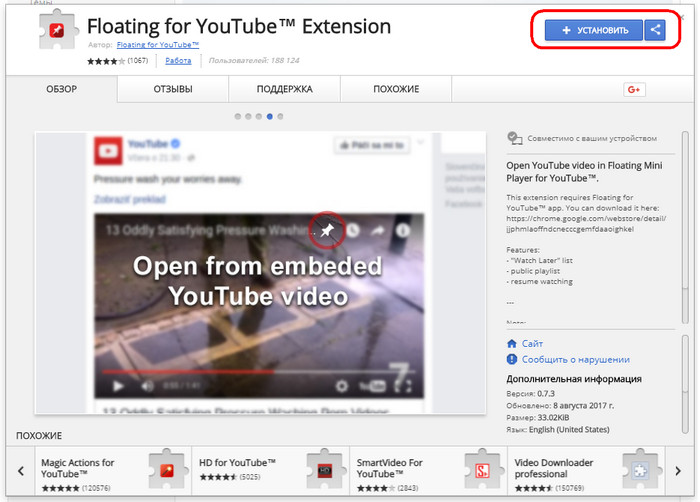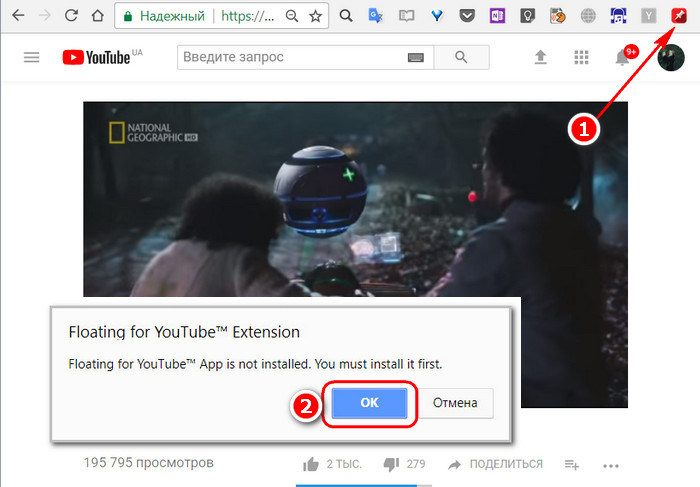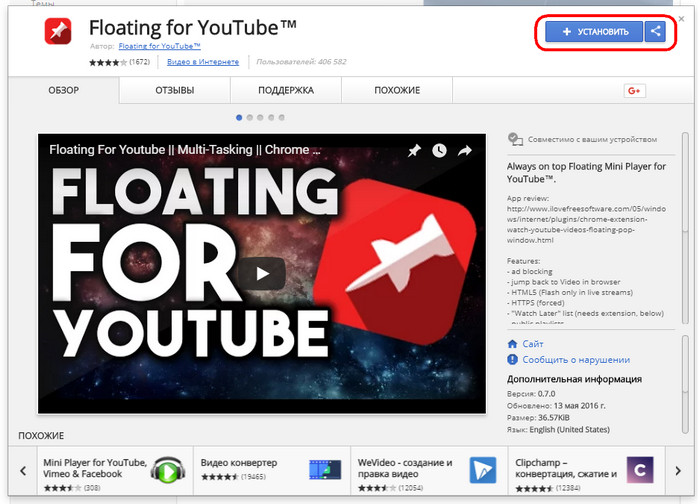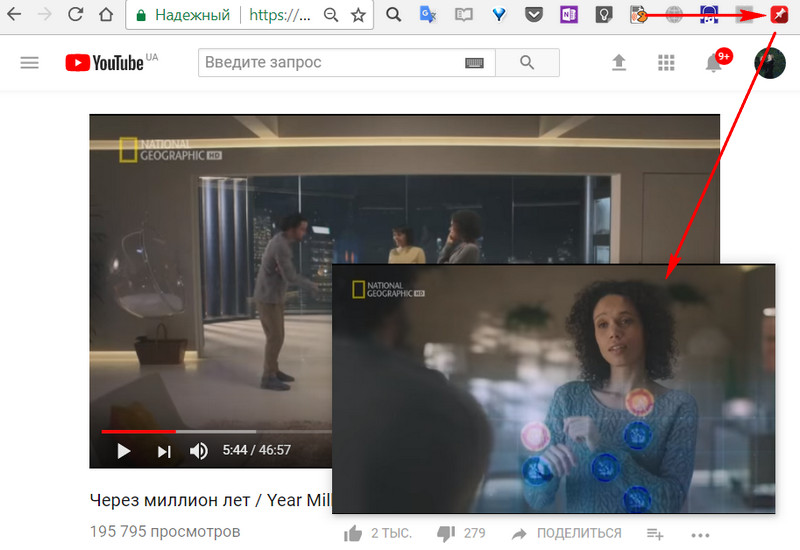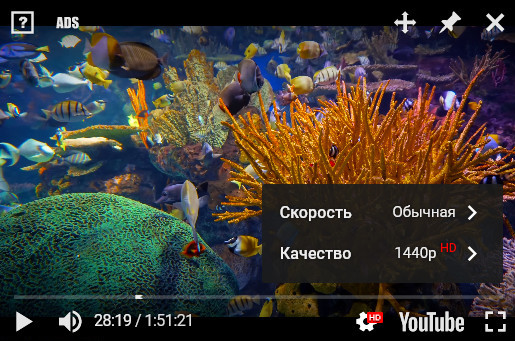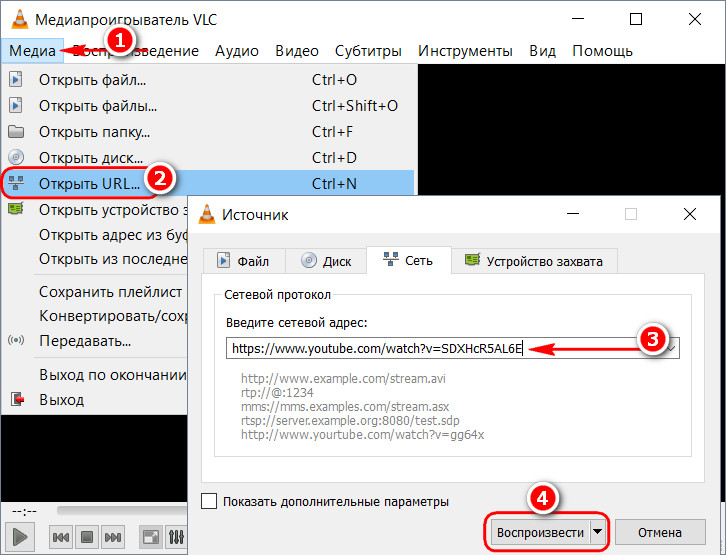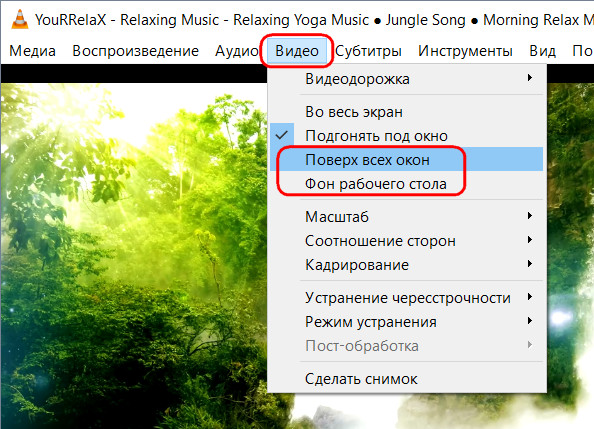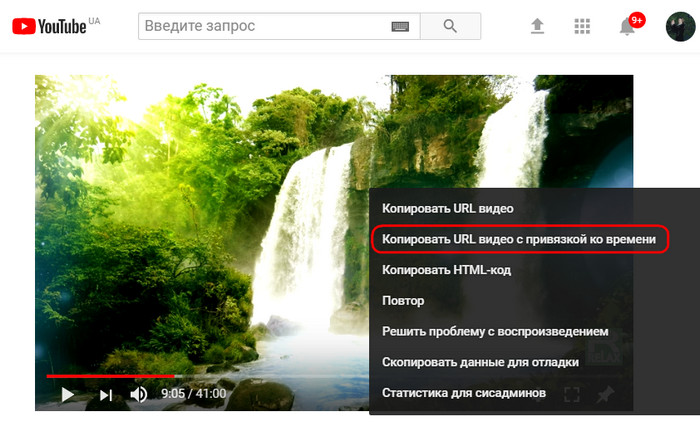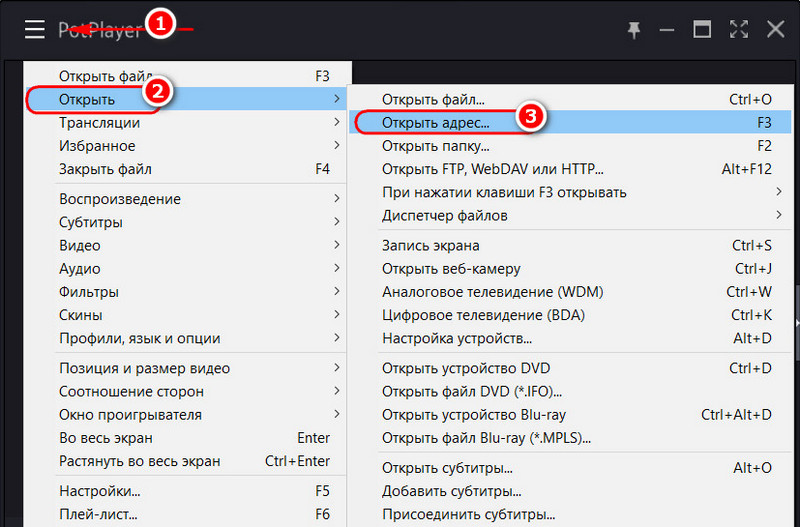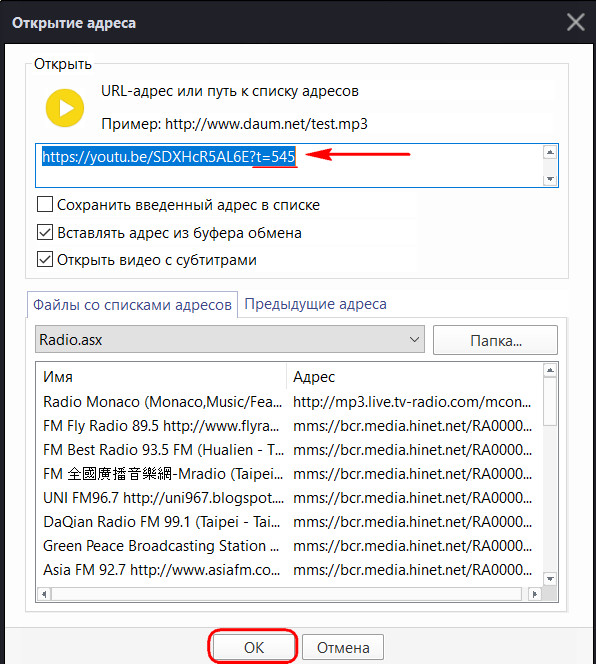- YouTube-видео в отдельном окошке плеера поверх других окон Windows
- 1. Штатные решения в Opera и Яндекс.Браузере
- 2. Расширение для Google Chrome
- 3. Воспроизведение YouTube-видео в плеере VLC
- 4. Воспроизведение YouTube-видео в плеере Daum PotPlayer
- Кратко и просто о медиаплеерах, медиаприставках, ТВ-адаптерах и их подключение
- Медиаплеер, медиаприставка, адаптер — различия и особенности
- Медиаплеер
- Медиаприставка / ТВ-приставка
- ТВ-адаптер
- Подключение и настройка
- Как подключиться медиаплеером к домашней сети
- Проигрывание видео с компьютера или медиасервера по сети
- Воспроизведение на телевизоре роликов YouTube и файлов со смартфона или компьютера
- Передаём файлы, плейлисты на медиаплеер и скачиваем оттуда
- Полезные приложения для медиаплеера
YouTube-видео в отдельном окошке плеера поверх других окон Windows
YouTube настолько перенасыщен видеоконтентом, что даже если не работать, не заниматься личной жизнью, не иметь хобби, всё равно одному человеку не хватит жизни, чтобы просмотреть всё, что выложено на видеохостинге. Что уже и говорить про занятых людей, которым не всегда времени хватает даже на беглый просмотр новых роликов их подписок. Правда, у фрилансеров и офисных сотрудников, работающих с компьютером, есть возможность иногда совмещать приятное с полезным – и выполнять работу, и смотреть ролики на YouTube.
Если работа с программным обеспечением не требует тщательной концентрации внимания, но с его интерфейсом необходимо работать на основном экране, вкладку браузера с YouTube-контентом можно перенести на другой монитор или телевизор. Если, конечно, эти устройства подключены к компьютеру. Ежели их нет, и в наличии имеется только единственный монитор, самое время подыскать способ выноса видео с окна браузера в небольшое окошко мини-плеера, закрепляемое поверх других окон Windows. Несколько таких способов рассмотрим ниже.
1. Штатные решения в Opera и Яндекс.Браузере
Создатели браузера Opera одними из первых узрели потребность аудитории в многозадачности, включающей просмотр видео в Интернете параллельно с активной работой в других программах. И в числе штатного функционала предусмотрели фичу выноса видео на различных видеосервисах (в том числе и на YouTube) в отдельное небольшое окно, отображающееся поверх других приложений Windows.
Огромным плюсом этой фичи является то, что она предусматривает синхронизацию воспроизведения видео. Так, если нажатием на крестик закрыть выносной мини-плеер, воспроизведение видео вернётся в окно браузера. И продолжится с того места, где оно было закрыто в выносном плеере. Размеры окошка мини-плеера можно менять, оттягивая мышкой за края.
Эта фича перекочевала и в другой продукт создателей браузера – Opera Neon, проект урезанной Оперы с уникальным дизайном, заточенный под минимум использования ресурсов компьютера и юзабилити интерфейса.
Как только эта фича появилась в Опере, её подхватил Яндекс.Браузер – веб-обозреватель от первого поисковика Рунета, в который интегрирована уже не одна наработка компании Opera Software.
2. Расширение для Google Chrome
А вот браузер №1 в мире встроенной опции выноса видео на YouTube в отдельное окошко не имеет. Да с расширениями в магазине контента для Google Chrome , реализующими такую функцию, не всё так просто. Одни из них создавались ещё для старых версий браузера, и под новые версии разработчики их не адаптировали. Другие обеспечивают только вынос видео в отдельное окошко, но не предусматривают его крепление поверх других окон. Чтобы в магазине Chrome отыскать реально работающее и толковое расширение, потребовалось время. И таким расширением на момент написания статьи оказалось Floating for YouTube.
Итак, чтобы реализовать в Chrome возможность выноса видео с Ютуба в отдельное окошко, в его магазине устанавливаем расширение с названием «Floating for YouTube™ Extension».
Обновляем страницу видео на YouTube, если видеохостинг до этого был открыт в браузере. Если нет, заходим на страничку нужного видеоролика и кликаем кнопку только что установившегося расширения. И даём согласие на установку ещё и Chrome-приложения от этого разработчика.
Установка приложения – обязательное условие, без него расширение бесполезно.
После установки приложения всё начинает работать: кликаем кнопку расширения и получаем видео в отдельном окне поверх других окон Windows.
Выносное окошко можно увеличивать или уменьшать, оттягивая за края, перетаскивать по экрану, ухватив за крестик, а также отменять опцию отображения поверх других окон нажатием на значок канцелярской кнопки. В мини-плеере будут доступны некоторые из функций обычного плеера YouTube в окне браузера – перемотка, выбор качества, выбор скорости воспроизведения, включение/отключение аннотаций.
Это же расширение можно использовать и для других браузеров, построенных на Chromium и работающих с Chrome-расширениями.
3. Воспроизведение YouTube-видео в плеере VLC
Существует универсальный, подходящий для любого браузера, независимый от поддержки расширений их разработчиками способ смотреть видео с YouTube в отдельном окне Windows. И это использование устанавливаемых в операционную систему видеоплееров с поддержкой веб-источников воспроизведения видео. Один из таких – известнейший функциональный медиапроигрыватель VLC. Чтобы открыть в его окне видеоролик с YouTube, необходимо скопировать его ссылку и вставить её в форму указания сетевого адреса.
Для видео с Интернета, воспроизводимого в окне VLC, доступны все настройки и функции, которые можно применять и для локального видеоконтента – выбор кадрирования и соотношения сторон, видео- и аудиоэффекты, перемотка и т.п. Чтобы совместить работу с программами и просмотр видео, можно воспользоваться не только функцией крепления окна VLC поверх других окон Windows, но также настроить воспроизведение ролика вместо обоев рабочего стола.
Единственный минус VLC – это то, что он не умеет воспроизводить YouTube-видео по ссылке с привязкой ко времени. И момент, где просмотр остановился в браузере, в окне медиапроигрывателя придётся перематывать вручную. Но этот нюанс учли создатели другого медиапроигрывателя — следующего участника обзора.
4. Воспроизведение YouTube-видео в плеере Daum PotPlayer
Аналог KMPlayer — Daum PotPlayer, медиапроигрыватель от одного и того же разработчика – это мегафункциональный программный продукт для воспроизведения медиаконтента в среде Windows. По части просмотра видео с YouTube в отдельном окошке Daum PotPlayer может предложить максимум возможностей. Он работает со ссылками с привязкой ко времени. Для этого на сайте видеохостинга необходимо вызвать на видеоролике контекстное меню и выбрать соответствующую опцию копирования.
В окне Daum PotPlayer открываем воспроизведение сетевых адресов (или нажимаем F3) .
И просто жмём «Ок» или Enter. Вставлять ссылку не нужно, Daum PotPlayer сам её перехватывает из буфера. И, как видим из приписки к веб-адресу (в конце, после значения «t=ХХХ») , ссылка будет открыта с привязкой ко времени остановки просмотра видеоролика.
С воспроизведением YouTube-видео можно экспериментировать, применяя любые доступные настройки проигрывателя. Daum PotPlayer в своём интерфейсе позволяет выбирать качество видеороликов. А также предусматривает два варианта отображения поверх других окон Windows – всегда или только при условии воспроизведения видео.
Источник
Кратко и просто о медиаплеерах, медиаприставках, ТВ-адаптерах и их подключение
Необходимые условия для подключения медиаплеера (приставки, адаптера):
- HDMI-вход на телевизоре;
- Розетка 220 вольт для подключения блока питания или гнездо USB (не для всех устройств);
- Наличие ТВ-антенны или кабеля от кабельного ТВ для приставок с ТВ-входом;
- Роутер/точка доступа для подключения к интернету или сети.
Для того, чтобы все уместить в один пост, я буду делать отсылки по настройкам различных приложений к другим своим постам. Повторяться смысла не вижу, а там все подробно расписано. Итак, поехали.
Медиаплеер, медиаприставка, адаптер — различия и особенности
Медиаплеер
В медиаплеере часто нет возможности подключать различные кабели. Весь доступ осуществляется по bluetooth, wifi, меньше поддерживаемых кодеков аудио и видео. Он проигрывает почти всё или всё, что ему дают из внутренней памяти, из интернета, с компьютера или медиасервера в домашней сети, со смартфона.
Отсутствуют дополнительные функции: дисплей, внутренний накопитель для контента маленький или отсутствует.
Какой контент может воспроизводить медиаплеер:
- Через интернет с сервисов: Netflix , Prime Video , HBO , iTunes, онлайн кинотеатры, YouTube.
- С сервисов потокового видео и аудио. Подкасты, ТВ, радио.
- С планшета или смартфона сохранённые там видео.
- С домашнего компьютера или медиасервера.
- IPTV.
Управлять можно с bluetooth пульта (в том числе голосом), со смартфона, с компьютера. Есть приложения пульты для смартфонов или компьютеров с bluetooth модулем (ноутбуков).
Медиаприставка / ТВ-приставка
Медиаприставка умеет всё, что и медиаплеер, но имеет больше (смотрите характеристики конкретной приставки) возможностей.
- Поддерживает несколько беспроводных протоколов связи как AirPlay, Miracast.
- Имеет возможность подключать кабели. Например, выход звука, Ethernet, композитный видео выход.
- ТВ — приставка дополнительно имеет TV-тюнер.
- Поддерживает самые передовые стандарты вроде 8К (не все).
- Есть дополнительные функции (часы и т.п.).
- Имеет больший объём как оперативной памяти, так и памяти для хранения данных. Контент можно сохранять и транслировать на экран прямо с приставки.
- Имеет возможность сохранять видео.
- Имеет менеджер закачек BitTorrent.
- Поддерживает карты памяти.
- Имеет порт eSATA для подключения внешнего жесткого диска.
- Подключаются различные устройства: аэромышь, клавиатура, беспроводные наушники и др.
Управлять можно с пульта (в том числе голосом), со смартфона, с компьютера, и т.д. В том числе и удалённо.
ТВ-адаптер
Самое дешевое средство обновить ваш старый телевизор. Воспроизводит видео только с других устройств: компьютер, смартфон. Ассоциативно напоминает мне wi-fi «кабель» для беспроводного подключения телевизора к любым устройствам.
Короче. Нужно только со смартфона или компа транслировать экран на телевизор — покупайте адаптер. Нужно смотреть с компьютера, смартфона и интернета — выбирайте медиаплеер. Хотите всё самое нашпигованное возможностями — ТВ-медиаприставка или стационарная приставка.
Подключение и настройка
На примере медиаплеера Xiaomi Mi TV Stick расскажу о том как это работает. Достали всё из коробки и подключаем.
Первоначальные настройки просты и интуитивны. Не буду долго расписывать, всё интуитивно понятно: выбор языка, страны, разрешения и что там обычно еще. Мастер поможет по шагам настроить именно ваше устройство. Вот, например, что вы увидите на экране . Получили рабочий стол, а теперь займемся основной настройкой.
Как подключиться медиаплеером к домашней сети
Для начала вам нужно настроить сеть. Уже очень много писал об этом. Скорее всего, домашняя сеть у вас настроена.
Подключаем приставку к телевизору по инструкции. Включаем телевизор и выбираем вход медиаприставки/плеера. Обычно это HDMI. После загрузки и подключения приставки вы увидите окно подключения к сети . Вводим или выбираем из списка сеть, вводим пароль.

Кстати, на клавиатуре в окне подключения к сети у Xiaomi Mi TV Stick отсутствует символ доллара, поэтому придётся сменить имя пользователя сервера, если оно имеет символ $. Странно это, но увы. В Win 10 это меняется так — нажимаете клавиши win+R, запускаете netplwiz и по этому рецепту меняете. Возможно, что новое обновление это исправило, не проверял.
Нужно будет выбрать язык и ещё несколько пунктов. Все просто, понятно. После того как всё запустится, вы увидите основной экран.

Для полноценной работы вам понадобится подключить аккаунт Гугла, других сервисов контента. Это вас не обойдёт, предложение появится само.
Регистрация нужна для того, чтобы сервисы работали с подписанных аккаунтов. Например, если у вас есть платный аккаунт Youtube, то привязав медиаплеер (ТВ) к этому аккаунту можно смотреть youtube без рекламы. Так работает и с некоторыми другими аккаунтами.
Долго и нудно вводить пароль/логин обычно не нужно. Достаточно с компьютера-смартфона с того же аккаунта и сети wi-fi открыть страницу регистрации, ввести код — и приставка сама подключится!
Внимание! Адрес настройки аккаунта изменился. Медиаплеер на основе Android предложит вам перейти на androidtv.com/setup, но правильный сейчас адрес будет https://www.android.com/tv/setup . Для приставки на основе продукции Apple смотрите соответствующие инструкции.
Регистрируемся/логинимся на других сервисах типа Netflix, Prime. На некоторых пультах есть даже отдельные кнопки быстрого вызова этих приложений. Мини-сериал «Ход королевы», например, на Нетфликсе лежит, а «Доктор Хаус» на Прайме. Прямо беда — всегда нужно несколько кинотеатров подключать!
Проигрывание видео с компьютера или медиасервера по сети
В целях безопасности рекомендую на компьютере/ноутбуке создать пользователя помимо администратора для доступа с различных устройств.
Далее, как уже раннее рассказывал в этом посте, нужно настроить подключение подобным образом — выбрать адрес устройства, указать имя пользователя и пароль. Ставим проигрыватель.

MX Player Pro с локальной сетью на медиаплеере не имеет доступа к полному функционалу. Увы. Можно получить потоковое видео, но к локальной сети не подключиться. Пока поставим VLC плеер. Нужно будет указать адрес сервера, ввести пароль и логин пользователя. Для подключения к компьютеру на базе Windows это будет пароль и логин пользователя.

Подключились и видим доступные для просмотра файлы.

Видео 4К прекрасно воспроизводится, моментально перематывается на wi-fi. Смысла подключаться кабелем не вижу совсем. О скорости потока говорил в посте КАКАЯ НУЖНА ВИДЕОКАРТА ДЛЯ ПРОСМОТРА ВИДЕО YOUTUBE 2К, 4K, 8K. С этим даже телефон в режиме точки доступа справляется, так что подключение с хорошим роутером вообще не будет отличаться от кабельного.
Воспроизведение на телевизоре роликов YouTube и файлов со смартфона или компьютера
Вы, наверное, заметили в некоторых программах и приложениях значки как на скриншоте ниже. Да, нажав на него вы начнете трансляцию на доступный телевизор.
Со смартфона и компьютера всё работает просто прекрасно. В приложениях MX Player, YouTube (и на сайте), Vimeo и других есть замечательная кнопочка, которая отправляет видеопоток на подключенный телевизор.
Смотрите вы на компьютере образовательный ролик за столом, устали сидеть и пошли на диван продолжать смотреть его уже лёжа. Если вы отправили на телевизор трансляцию ролика из интернета, то смартфон или компьютер можно отключить, приставка сама будет дальше воспроизводить его самостоятельно.

А вот если у вас фильм сохранен на компьютере или телефоне, то выключать их полностью, увы, нельзя чтобы трансляция не прервалась.
Если вы транслируете контент со смартфона или компьютера, то и управлять можно со смартфона или компьютера. Часто так проще даже и удобнее. Но ничто не мешает вам пользоваться пультом или смартфоном в качестве пульта или аэромыши.
Передаём файлы, плейлисты на медиаплеер и скачиваем оттуда
Что нам нужно? Доступ к сети и приложение — Проводник. Сеть у нас настроена, ставим проводник на медиаплеер. Переходим в магазин приложений и ставим, например, Solid Explorer File Manager , который имеет FTP-сервер — для доступа к вашим локальным файлам с компьютера. Таким образом вы можете скачивать с приставки или закачивать плей-листы, скриншоты, ролики.

Выбираем в меню FTP-сервер и увидим такую страницу.

Нажимаем «Включить». Всё. Доступ открыт.
В компьютере, смартфоне вводим в проводник эту же строку дословно, с указанием протокола ftp://192.168.43.74:9999 У вас цифры могут отличаться.

Для компьютера удобнее сделать ярлык вписав такую строку — C:\Windows\explorer.exe ftp://192.168.43.74:9999 (это мои данные для подключения, у вас они, возможно, будут другими даже с теми же приложениями). Теперь можно кликнуть на значок и сразу открывается папка медиаплеера.
Подробнее о Mi Проводнике для смартфона и его богатых возможностях писал в посте КАК ПЕРЕДАТЬ ФАЙЛЫ МЕЖДУ КОМПЬЮТЕРОМ И СМАРТФОНОМ ЧЕРЕЗ ДОМАШНЮЮ СЕТЬ WI-FI. Запускаем проводник, создаем новое подключение вписывая туда данные запущенного на медиаприставке сервера и подключаемся. Я подключался только для написания поста и поэтому пошел по простой схеме — без создания защищённого авторизацией (паролем и логином) соединения.
Всё, теперь простым перетаскиванием можем копировать, переносить или удалять файлы.
Полезные приложения для медиаплеера
Button Mapper — позволяет перенастроить кнопки на пульте медиаплеера. Например, я так настроил одну кнопку на снятие скриншотов. Работает с Xiaomi Mi TV Stick.

Android TV Remote Control — превращает Android телефон или планшет в пульт ДУ для вашего Android TV. Отлично работает с Xiaomi Mi TV Stick.

Zank Remote — Remote for Android TV Box — приложение, которое кроме пульта имеет функции файлового менеджера и аэромыши. Лично мне нравится пользоваться аэромышью, но с телефона не особо. Поищите, попробуйте, может вам понравится. Для Xiaomi Mi TV Stick мне показалось не удобным. Не заработало оно у меня полноценно в YouTube и Netflix.
Хороших вам фильмов в наступившем 2021 году!
Источник